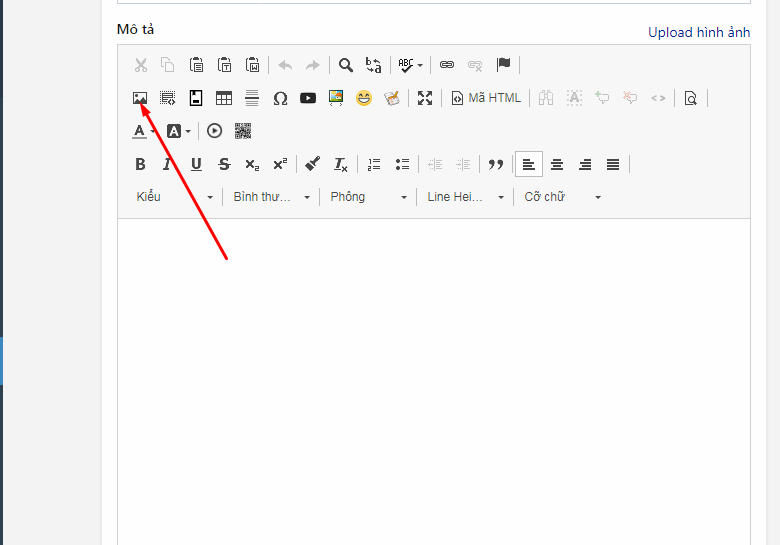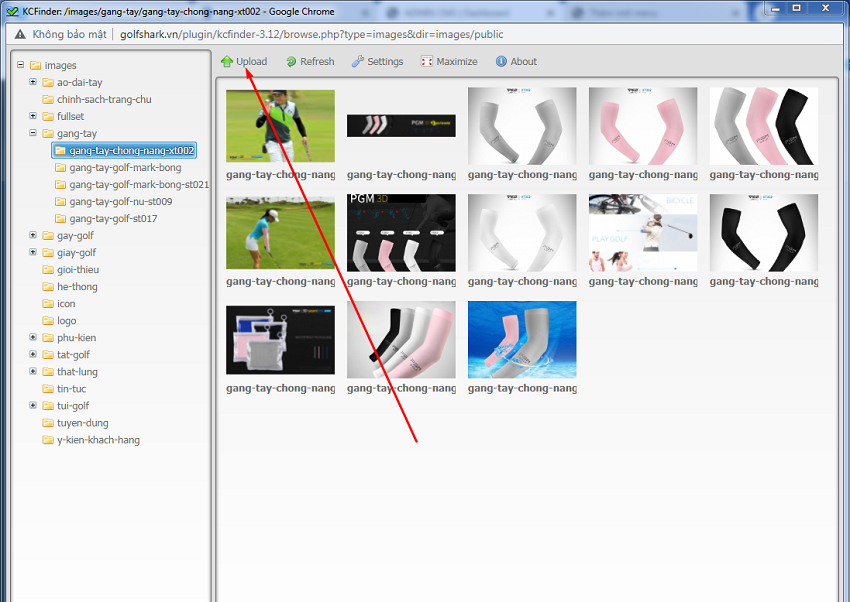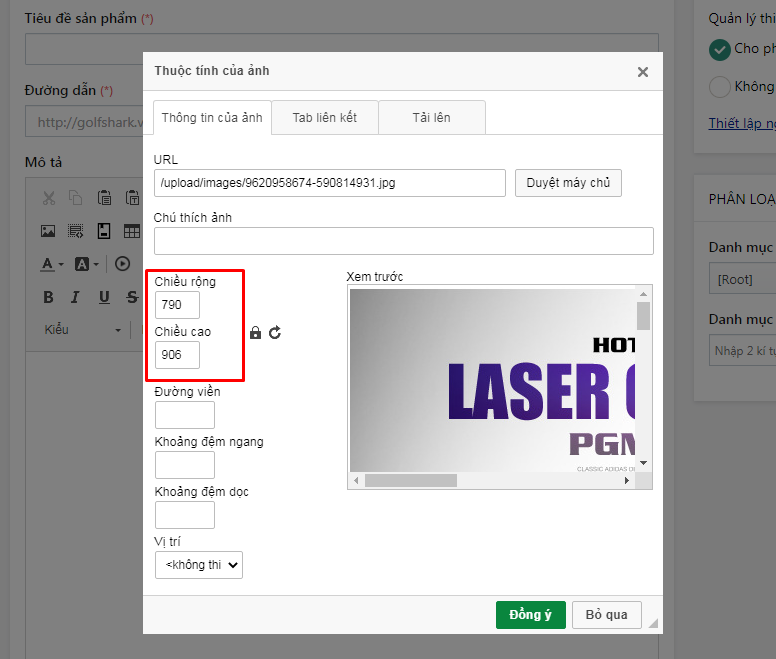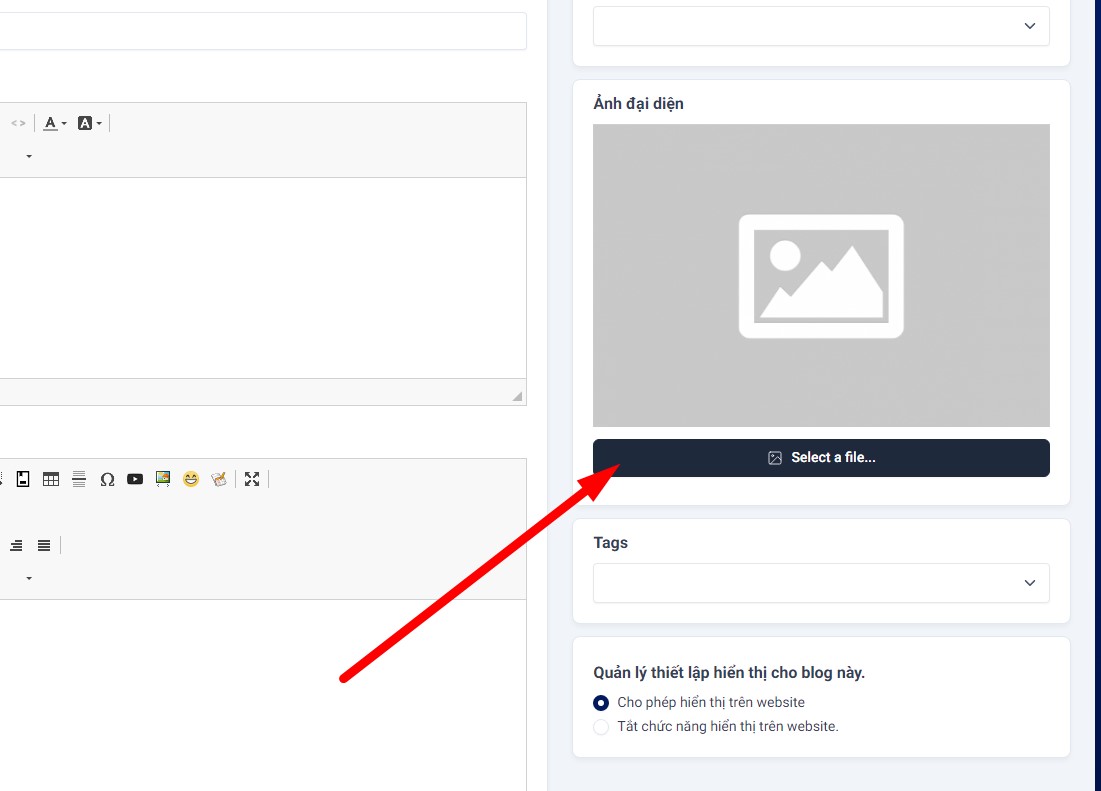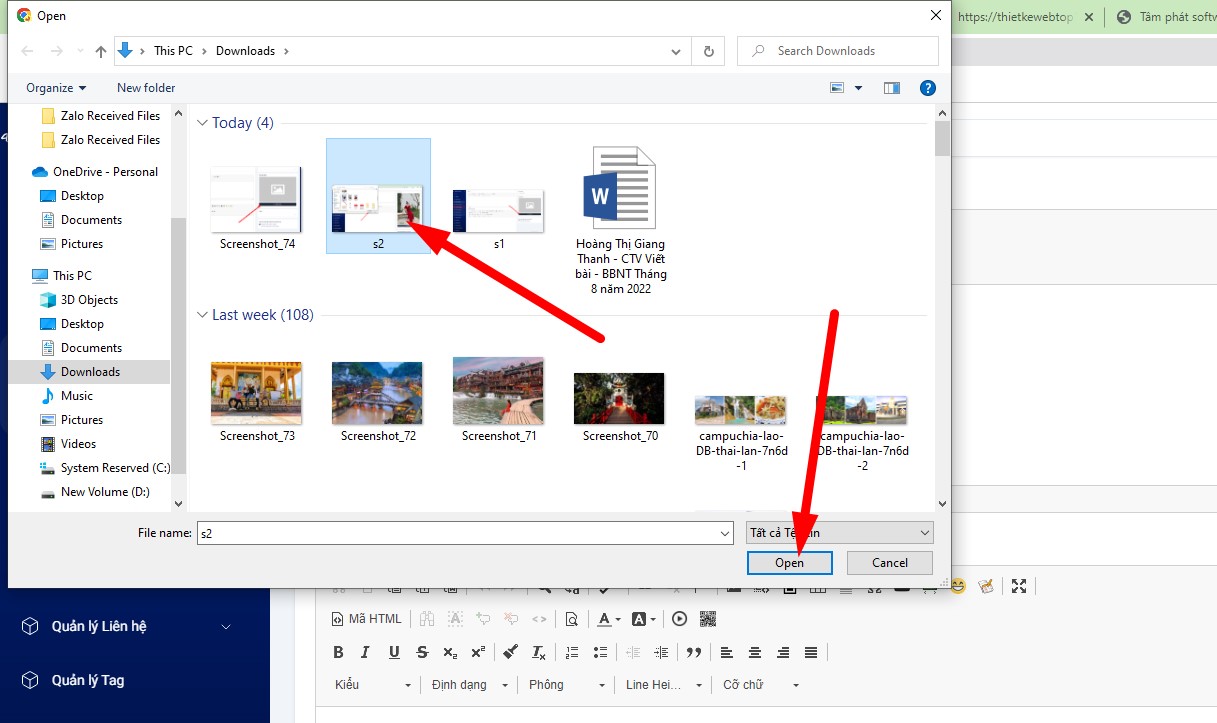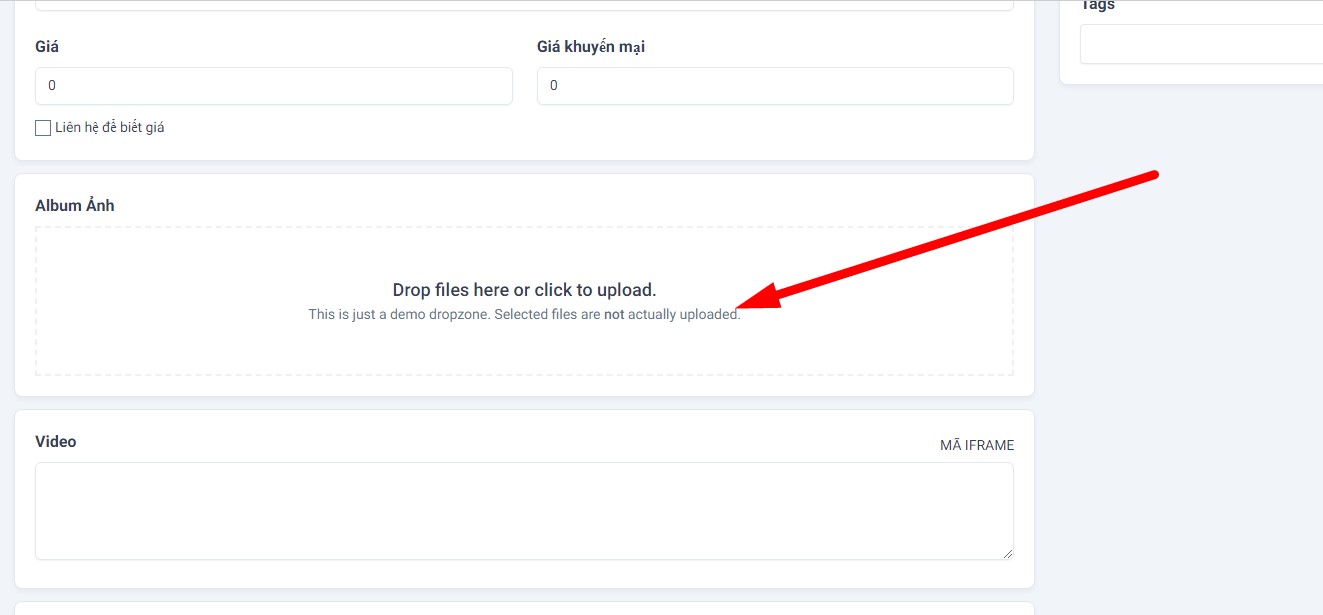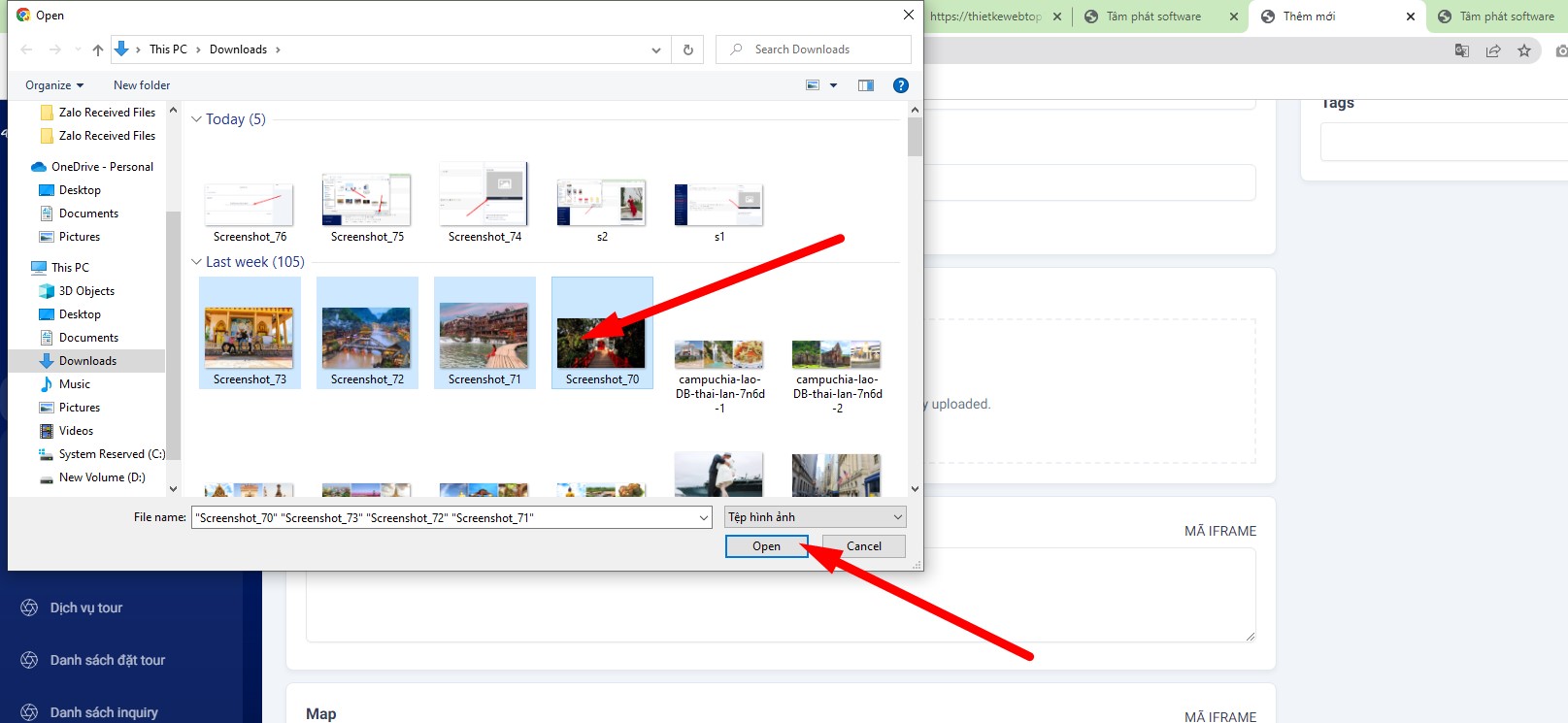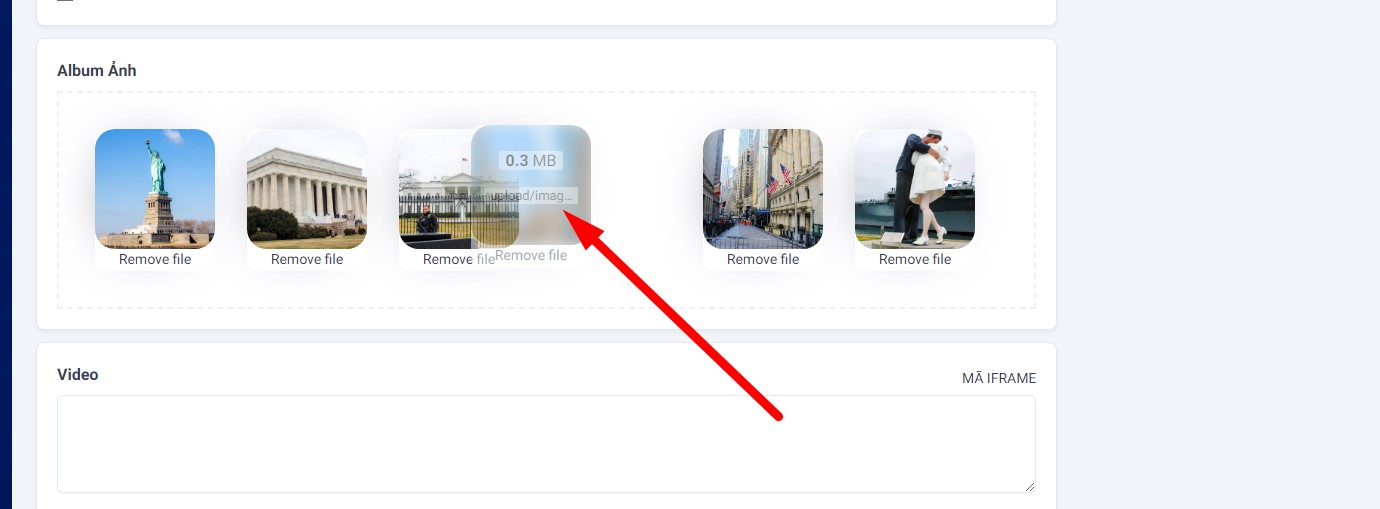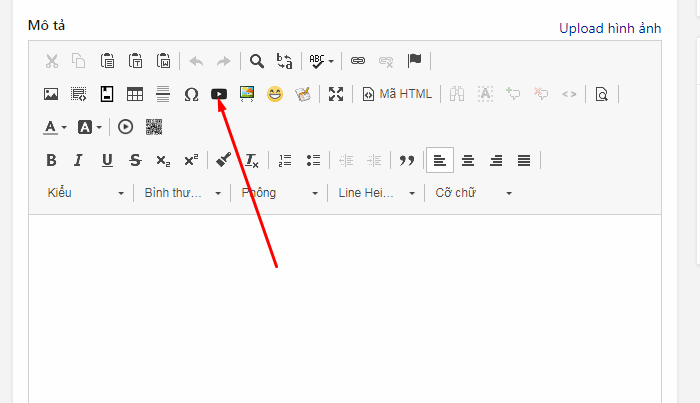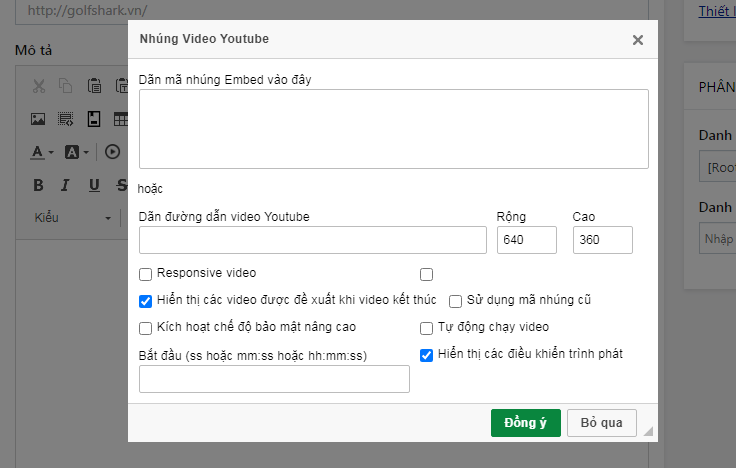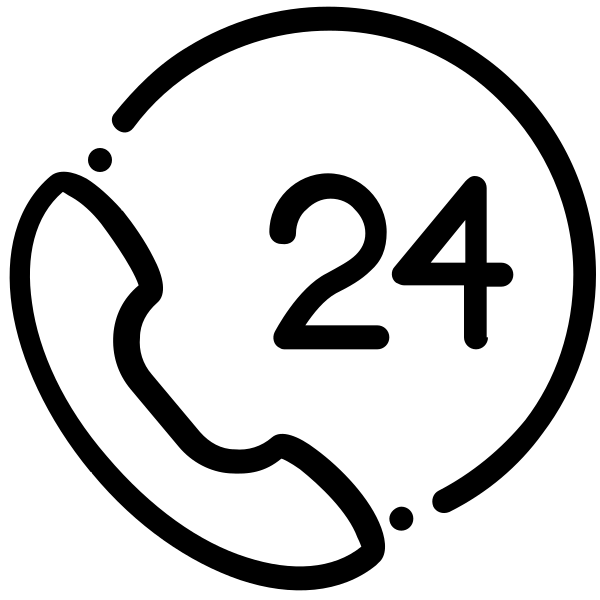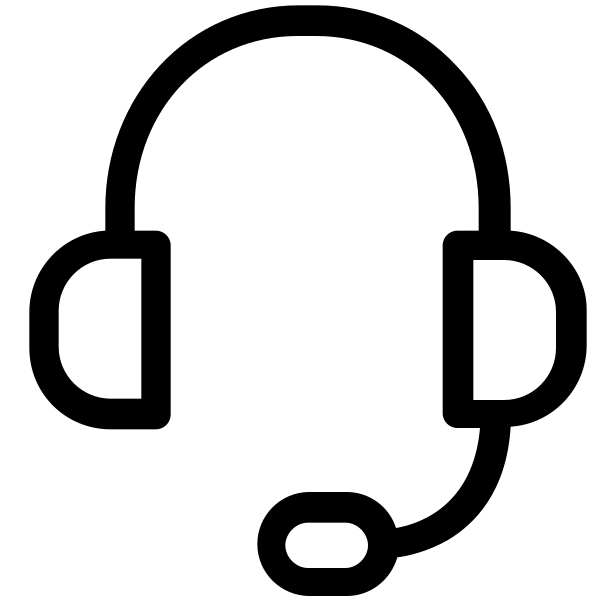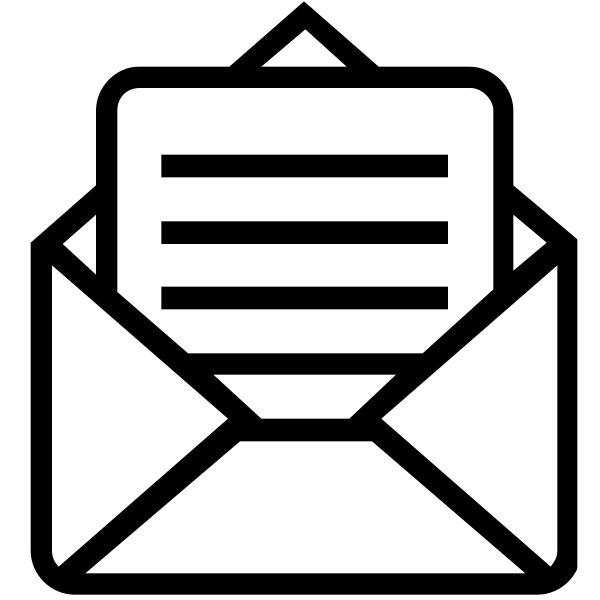Hình ảnh sản phẩm được hiển thị trên website sẽ giúp khách hàng dễ dàng nhìn thấy và hình dung về sản phẩm của bạn.
Bạn nên sử dụng ảnh có định dạng .JPEG cho các hình ảnh của mình và giảm bớt dung lượng để đảm bảo ảnh hiển thị với chất lượng hình tốt nhất.
1. Về phần hình ảnh
Để thêm hình ảnh trong bài viết hoặc mô tả sản phẩm bạn thực hiện theo hướng dẫn:
Bước 1: Từ trang Sản phẩm click chọn một sản phẩm, nhấp chuột vào nút
Thêm ảnh sản phẩm để thêm ảnh cho sản phẩm của bạn. Bạn có thể thêm bao nhiêu ảnh tùy ý.
Lưu ý: Khi click vào Upload hình ảnh sẽ mở ra Thư viện ảnh
- Click chuột phải chọn New folder để tạo thư mục mới chứa ảnh (tránh lưu tất cả ảnh vào mục images)
- Chọn Upload để tải ảnh từ máy tính lên thư viện ảnh
- Kích đúp để chọn hình ảnh
- Bạn có thể chỉnh sửa kích thước trước khi đăng ảnh lên web bằng cách fix lại kích thước ảnh tại phần Thuộc tính của ảnh
Bước 2: Ảnh đại diện
- Nhấn
Select a file để tải ảnh lên
- Chọn ảnh => Open
Bước 3: Album ảnh
- Nhấn vào vùng album ảnh để tải ảnh lên
- Chọn ảnh (Sử dụng các phím Ctrl, Shift để chọn nhiều ảnh) => Open
- Sắp xếp hình ảnh
Nhấn giữ ảnh để di chuyển tới vị trí mong muốn
Bước 4: Chọn
Lưu để lưu thông tin
2. Về phần video
Để thêm hình ảnh trong bài viết hoặc mô tả sản phẩm bạn thực hiện theo hướng dẫn:
Bước 1: Từ trang Sản phẩm click chọn một sản phẩm, nhấp chuột vào nút
Thêm video để thêm video mô tả cho sản phẩm của bạn. Bạn có thể thêm bao nhiêu tùy ý.
Lưu ý: Khi click vào thêm video sẽ hiển thị form Nhúng link Youtube như sau:
Bước 2: Bạn điền copy1 trong 2 mã này mã trên youtube
- Dãn mã nhúng Embed
- Dãn đường dẫn video Youtube
sau đó điền kích thước video hiển thị
Bước 3: Chọn
Đồng ý để lưu thông tin